O Kit de Desenvolvimento de Software (Software Development Kit ou SDK) do Android é um conjunto de ferramentas que os desenvolvedores e programadores usam para criar aplicativos para smartphones e tablets com o sistema operacional da Google.
O SDK também pode ser útil para uma série de outros casos de uso, incluindo a instalação manual de atualizações de software e até mesmo a obtenção de acesso root (privilégio de superusuário). Mas, para isso, você precisa instalar o Android Studio no seu computador Windows ou Mac. Aprenda como:
Tecnologia, negócios e comportamento sob um olhar crítico.
Assine já o The BRIEF, a newsletter diária que te deixa por dentro de tudo
Como Instalar o SDK do Android no Windows
Abra o seu navegador e acesse o site do Android Studio.
Clique em “Download Android Studio”.
Selecione “Li e aceite os Termos e Condições acima” e clique em “Fazer o Download de Android Studio para Windows”.
Será iniciado o download de um arquivo executável. Quando terminar, abra o arquivo.
Aparecerá a tradicional caixa de diálogo do Windows perguntando se você deseja permitir que esse aplicativo faça mudanças no seu computador. Escolha que “Sim”.
O instalador irá abrir dando boas-vindas a você. Selecione “Next” (Próximo).
Você encontrará a tela de escolha de componentes. Se a opção “Android Virtual Device” ainda não estiver selecionada, marque-a.
A seguir, clique em “Next” (Próximo) novamente.
O instalador pedirá que você defina um local no seu drive de armazenamento para instalar o programa. Você pode escolher a opção padrão ou clicar em “Navegar” para selecionar uma pasta diferente.
Mais uma vez, aperte em “Next” (Próximo).
Clique em “Install” (Instalar).
A instalação será iniciada, e o seu progresso aparecerá na janela do instalador. Se você quiser ver informações mais avançadas sobre o processo, clique em “Show Details” (Exibir Detalhes).
Quando o processo estiver completo, clique em “Next” (Próximo).
Aperte “Finish” (Finalizar) para terminar a instalação. Se você não desmarcar a caixa de seleção “Start Android Studio” (Iniciar Android Studio), o programa será inicializado.
Será exibida uma janela que pergunta se você deseja importar as configurações de uma versão anterior ou de um arquivo externo. Se você não tiver nenhum backup para importar, mantenha “Do not import settings” (Não importar configurações) marcado e clique em “OK”.
A Google então perguntará se você deseja permitir que eles coletem dados anônimos do seu uso do Android Studios. Isso inclui detalhes como os recursos e as ferramentas você usa e a maneira como você configura os plugins. Escolha a opção que você preferir, mas note que o aplicativo pode fazer mais perguntas dependendo da sua resposta.
Será aberta a janela para um novo projeto do Android Studio. Clique no botão SDK Manager (Gerenciador do SDK) — ele tem o ícone de um cubo com uma seta para baixo.
Aparecerá a janela do SDK Manager, onde você pode selecionar os pacotes de plataformas que você quer baixar. Estão disponíveis opções desde o Android 2.1 (Eclair) até o recente Android 10 (Q).
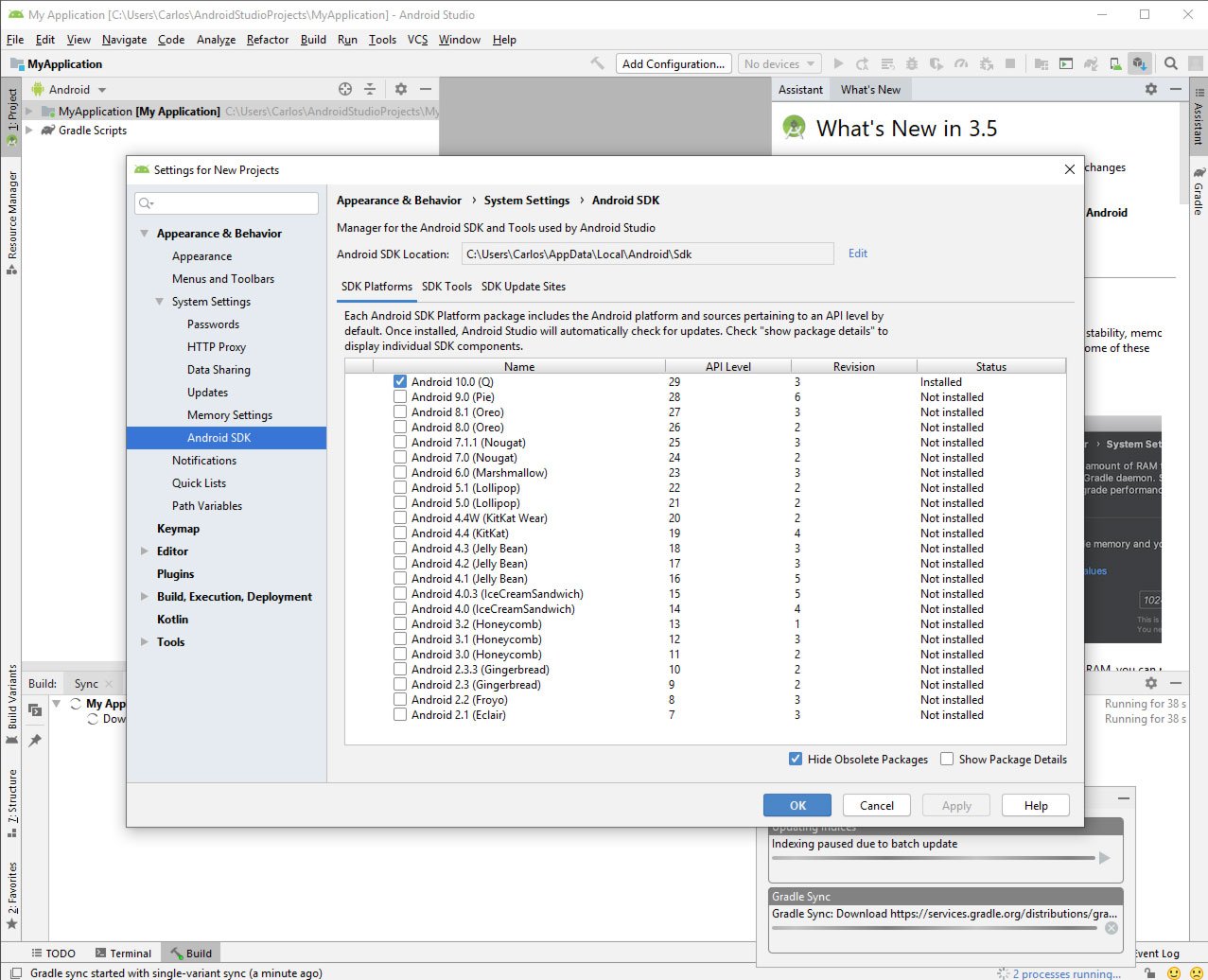
19. Aperte “OK”, e o Android SDK estará instalado e configurado.
Fontes
Categorias




























